Come correggere gli errori DirectX di Battlefield 2042 {RISOLTO}
Pubblicato: 2021-11-23Una guida dettagliata alla risoluzione dei problemi su come correggere gli errori DirectX di Battlefield 2042 su PC Windows 10, 8, 7. Continua a leggere l'intero articolo per ulteriori informazioni.
Pubblicato da Electronic Arts e sviluppato da DICE, Battlefield 2042 è un videogioco sparatutto in prima persona. Il tanto atteso Battlefield 2042 è stato lanciato ufficialmente il 19 novembre 2021 per diverse piattaforme tra cui PlayStation 4, Microsoft Windows, PlayStation 5, Xbox One, Xbox Series S e Series X.
A differenza di altri giochi di Battlefield, Battlefield 2042 è completamente multiplayer e non supporta un'unità per giocatore singolo. Tuttavia, è il primo della serie che supporta il gioco multipiattaforma. Inoltre, abbiamo visto molti utenti lamentarsi di diversi problemi con il gioco. Alcuni giocatori stanno riscontrando problemi con il server e alcuni riscontrano errori DirectX durante il tentativo di avviare o giocare al gioco, Battlefield 2042.
Tuttavia, EA (Electronic Arts) non ha ancora reso disponibile alcuna correzione garantita per questo errore. Gli sviluppatori del gioco stanno esaminando i problemi e, si spera, rilasceranno prima i nuovi aggiornamenti o miglioramenti. Ma, prima, per aiutarti in questo, abbiamo creato un elenco di diverse potenziali soluzioni alternative per eliminare questo errore.
Aggiorna i driver grafici per correggere gli errori DirectX di Battlefield 2042 – Altamente consigliato
Il modo migliore per correggere gli errori DirectX di Battlefield 2042 sui PC con sistema operativo Windows è aggiornare la versione dei driver della scheda grafica sul PC. Si consiglia agli utenti di utilizzare il software Bit Driver Updater per scaricare e installare automaticamente l'ultima versione di tutti i file di driver difettosi e obsoleti installati sul PC con un clic. Scarica il software utilizzando il link fornito di seguito.

Un elenco di soluzioni intelligenti per correggere l'errore DirectX di Battlefield 2042 su PC Windows
Qui discuteremo 4 possibili soluzioni testate e provate per correggere gli errori DirectX di Battlefield 2042 su Windows 10, 8, 7. Iniziamo!
Soluzione 1: requisiti di sistema
Prima di entrare nelle soluzioni più avanzate, prova a controllare prima i requisiti minimi di sistema del gioco. Successivamente, abbiamo anche menzionato i requisiti di sistema consigliati per Battlefield 2042.
requisiti minimi di sistema
- Sistema operativo: Windows 10, 64 bit
- Grafica: NVIDIA GeForce GTX 1050 Ti/ o AMD Radeon RX 560
- Processore: Intel Core i5 6600K o AMD Ryzen 5 3600
- Memoria video: 4 GB
- Memoria: 8 GB
- Memoria: 100 GB
- DirectX: versione 12
Requisiti di sistema raccomandati
- Sistema operativo: Windows 10, 64 bit
- Grafica: NVIDIA GeForce RTX 3060 o AMD Radeon RX 6600 XT
- Processore: Intel Core i7 4790 o AMD Ryzen 7 2700X
- Memoria video: 8 GB
- Memoria: 16 GB
- Memoria: SSD da 100 GB
- DirectX: versione 12
Leggi anche: Suggerimenti per correggere il ping alto di Battlefield 4 su PC Windows – [Guida 2021]
Soluzione 2: aggiorna i driver di grafica
In genere, gli errori DirectX si verificano a causa di un problema con il driver. Quando i driver della tua scheda grafica non sono compatibili con il gioco, potresti riscontrare tali errori. Pertanto, è fondamentale mantenere i driver della scheda grafica sempre in buone condizioni per garantire che il gioco funzioni senza intoppi come previsto.
Quando si tratta di mantenere aggiornati i driver, è possibile eseguire l'attività manualmente o automaticamente. Per cercare manualmente i driver corretti, dovrai visitare il sito Web ufficiale del produttore della scheda grafica, quindi scaricare e installare la versione corretta del driver. Se sei un principiante o un utente senza competenze tecniche, allora questo metodo può essere problematico e stancante per te.
Pertanto, ti suggeriamo di trovare e ottenere automaticamente l'ultima versione dei driver grafici installati sul tuo PC utilizzando Bit Driver Updater. È una soluzione automatica completa per risolvere tutti i problemi e gli errori relativi ai driver difettosi. Richiede solo un paio di clic per aggiornare tutti i driver obsoleti senza problemi. L'utilità di aggiornamento del driver ha anche un ottimizzatore di sistema predefinito che pulisce i file spazzatura in tutti gli angoli della macchina e accelera le prestazioni complessive. Segui i passaggi seguenti per aggiornare i driver della scheda grafica tramite Bit Driver Updater:
Passaggio 1: in primo luogo, scarica e installa Bit Driver Updater .


Passaggio 2: quindi, avvia l'utilità sul tuo PC e lascia che termini la scansione.
Passaggio 3: dopodiché, esamina i risultati della scansione, trova il driver grafico errato e fai clic sul pulsante Aggiorna ora presentato accanto ad esso.
Passaggio 4: Altrimenti, fai clic sul pulsante Aggiorna tutto . In questo modo puoi aggiornare tutti i driver obsoleti con un solo clic, risparmiando molto tempo e anche sforzi manuali.
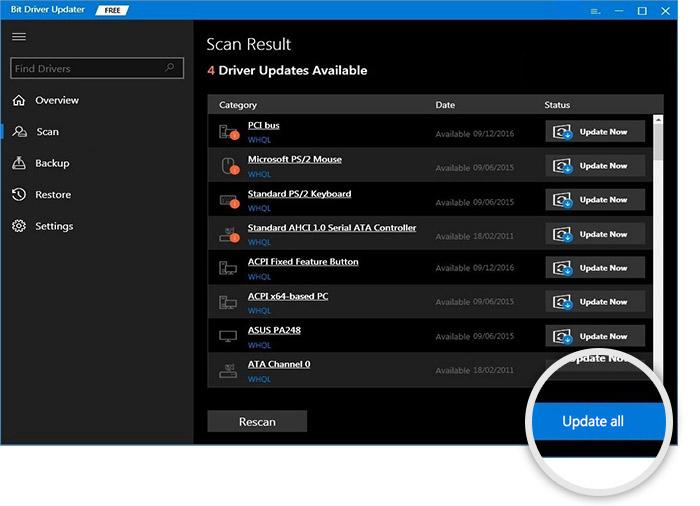
Scopri quanto è semplice aggiornare driver obsoleti o difettosi con Bit Driver Updater. Il software è disponibile in due versioni, ovvero gratuita o pro. Tuttavia, è possibile aggiornare facilmente i driver con la sua versione gratuita, ma è in parte manuale. Pertanto, si consiglia di utilizzare la versione pro per sbloccare la sua forza complessiva. Inoltre, ha un supporto tecnico 24 ore su 24, 7 giorni su 7 e una garanzia di rimborso completa di 60 giorni.
Leggi anche: Perché i miei giochi continuano a bloccarsi in Windows 10 {RISOLTO}
Soluzione 3: ripara i file di gioco danneggiati
Il prossimo modo per correggere l'errore DirectX di Battlefield 2042 su PC Windows è riparare i file di gioco danneggiati o corrotti. Se nel caso in cui hai dei file di gioco mancanti o difettosi, il client Origin sostituirà o risolverà i file non regolati. Ecco come farlo:
Passaggio 1: esegui Origin sul tuo PC e fai clic su La mia libreria di giochi.
Passaggio 2: quindi, fai clic con il pulsante destro del mouse su Battlefield 2042 e fai clic su Ripara gioco.
L'operazione potrebbe richiedere alcuni minuti per completare il processo. Una volta terminato, avvia nuovamente Origin e prova ad avviare Battlefield 2042 solo per verificare se funziona per te. In caso contrario, prova un'altra soluzione.
Soluzione 4: esegui gli aggiornamenti di Windows
Come per molti giocatori, aggiornare di tanto in tanto la versione del sistema operativo Windows li ha aiutati a correggere gli errori relativi a DirectX. Mantenere aggiornato il tuo Windows ti aiuta a risolvere numerosi problemi di compatibilità e migliorare la coerenza del PC. Per eseguire gli aggiornamenti di Windows, segui i passaggi descritti di seguito:
Passaggio 1: vai al menu Start adiacente alla barra di ricerca e fai clic su di esso.
Passaggio 2: quindi, fai clic sull'icona a forma di ingranaggio per scegliere Impostazioni .
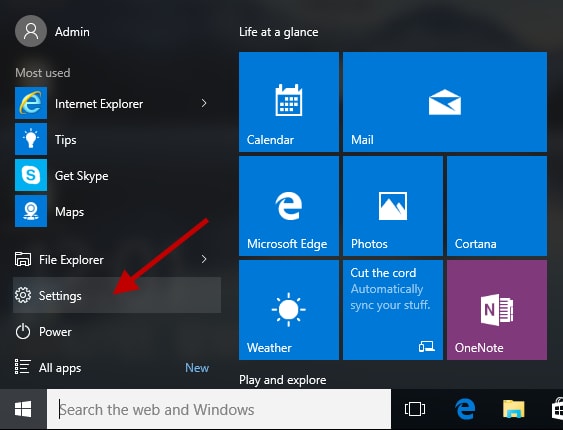
Passaggio 3: questo ti porterà alle Impostazioni di Windows dove dovrai scegliere l'opzione Aggiornamento e sicurezza .
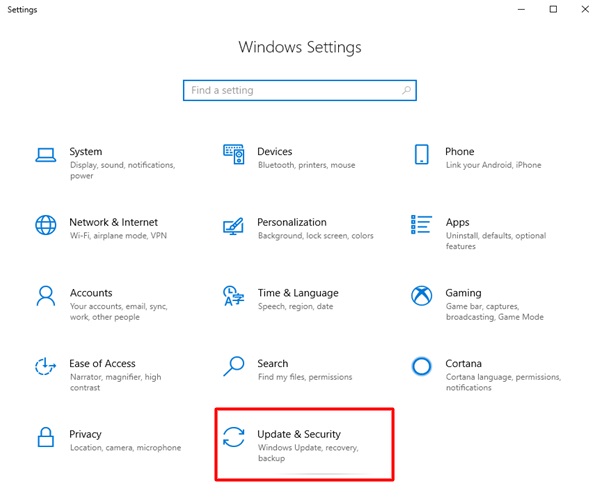
Passaggio 4: nel prompt successivo, scegli Windows Update dal riquadro di sinistra, quindi fai clic su Verifica aggiornamenti da destra.
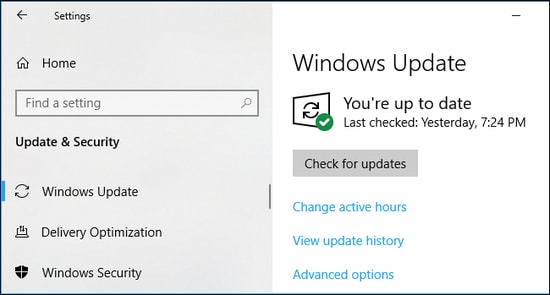
Attendi finché Windows non cerca gli ultimi aggiornamenti. Se trovi aggiornamenti disponibili, scaricali e installali immediatamente. Ora riavvia il PC e controlla se funziona.
Inoltre, molti giocatori hanno anche segnalato problemi di ping elevato durante la riproduzione di Battlefield. Se anche tu sei uno di loro, puoi provare queste soluzioni per correggere Battlefield 4 High Ping su PC Windows.
Leggi anche: [Risolto] Problemi di crash di Modern Warfare su PC
Soluzione 5: esecuzione forzata di DirectX 12
Niente ha risolto gli errori DirectX come DXGI_ERROR_DEVICE_HUNG o DXGI_ERROR_DEVICE_REMOVED? Non preoccuparti, provare quest'ultima risorsa potrebbe aiutare. Secondo i requisiti del PC di Battlefield 2042, ha bisogno di DirectX versione 12 per funzionare correttamente e utilizza lo stesso anche per impostazione predefinita. Ma abbiamo configurazioni distinte sul nostro sistema e, forse, il gioco non esegue la versione corretta di DirectX. Quindi, assicurati di eseguire DirectX versione 12, puoi abilitare DirectX 12 manualmente e associare il gioco per accedervi. Segui i passaggi indicati di seguito:
Passaggio 1: avvia Esplora file sul PC premendo del tutto il logo Windows + i pulsanti E della tastiera.
Passaggio 2: quindi, vai a C:\Users\YOUR USERNAME\DOCUMENTS\Battlefield2042\ .
Passaggio 3: individuare il documento denominato PROFSAVE-profile. Copia lo stesso documento prima di modificare qualsiasi cosa, in modo da poter annullare le modifiche se necessario.
Passaggio 4: fai clic con il pulsante destro del mouse sul documento e aprilo con Blocco note.
Passaggio 5: quindi, individuare GstRender.Dx12Enabled 0 e modificare il valore da 0 a 1.
Passaggio 6: salva le modifiche apportate di recente.
Successivamente, esegui nuovamente Battlefield 2042 per testare il problema. Si spera che il problema venga risolto.
Leggi anche: Come risolvere il problema di crash di GTA 5 (Grand Theft Auto).
Errore DirectX di Battlefield 2042 su PC Windows: RISOLTO
Pertanto, puoi correggere rapidamente e facilmente errori e problemi di Battlefield 2042 DirectX su PC Windows 10, 8, 7. Ci auguriamo che la guida alla risoluzione dei problemi ti aiuti. Condividi le tue opinioni, suggerimenti o ulteriori domande con noi attraverso la casella dei commenti qui sotto.
Inoltre, iscriviti alla nostra Newsletter e seguici su Facebook, Instagram, Twitter e Pinterest per ulteriori informazioni relative al mondo tecnologico.
